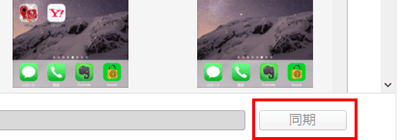AppStoreから再インストール出来ないアプリは、iTunesからインストールしてみる
| category:iphoneの基本操作使い方 | Posted by: | 更新日:2021年1月27日 公開日:2015年8月3日 |
iPhoneアプリは、有料・無料に関わりなく入手した時のAppleIDで認識されているので、iPhoneから削除しても、後からAppStoreから再度インストールすることができます。
でも、AppStoreの購入済みアプリに表示されず再インストールすることが出来ないiPhoneアプリがあります。
それは、すでにアプリ開発提供者がAppStoreへの公開を取り下げてしまっているアプリです。
そんな時には、iTunesからiPhoneアプリの再インストールを試してみましょう。
iTunesからのアプリを再インストールする方法
AppStoreの公開が終了したiPhoneアプリをiphoneへ再インストールするためには、事前に、iTunesのマイAPPにiPhoneアプリがダウンロードされていることが必要です。
1.iTunesとiPhoneを接続する
iTunesとiPhoneをUSBケーブルまたは、WiFiで接続します。
WiFiによるiTunesとiPhoneの接続方法は、こちらをご覧ください。
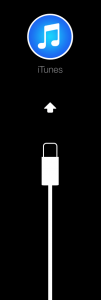
2.iTunes画面でiPhoneを選択する
iphoneとiTunesが接続されるとiTunes画面にiPhoneのアイコンが表示されますので、そこを選択します。
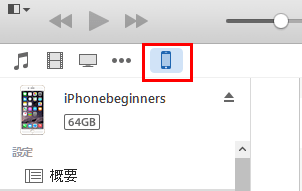
3.iPhoneのAppを選択する
iTunesのiphoneメニューからAppを選択します。
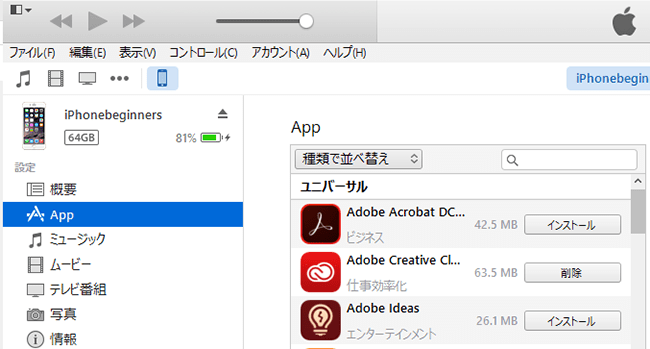
4.iPhoneにインストールしたアプリを選択する
iTunesに保存されていてiPhoneにインストールされていないアプリは、Appメニューで「インストール」と表示されています。iPhoneに再インストールしたい場合には、インストールボタンを一回クリックします。
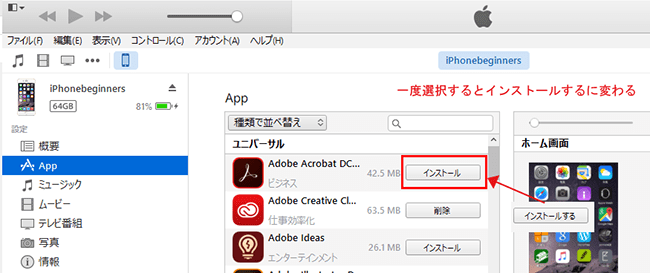
5.iTunesとiPhoneを同期する
iPhoneにアプリをインストールするには、iTunes画面の右下にある同期ボタンをクリックします。これで、選択されたアプリがiphoneにインストールされます。